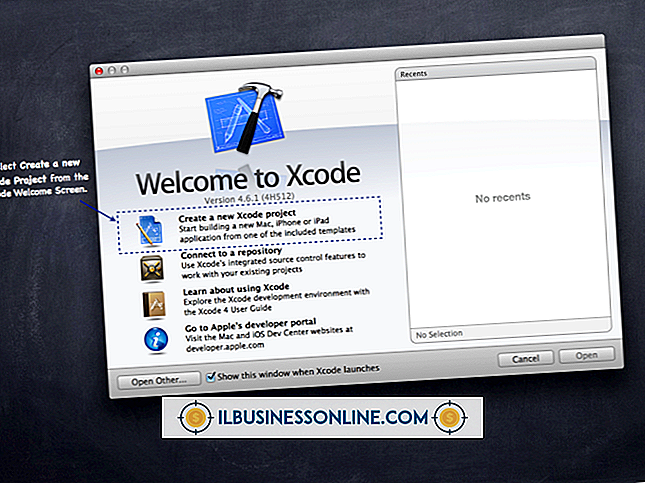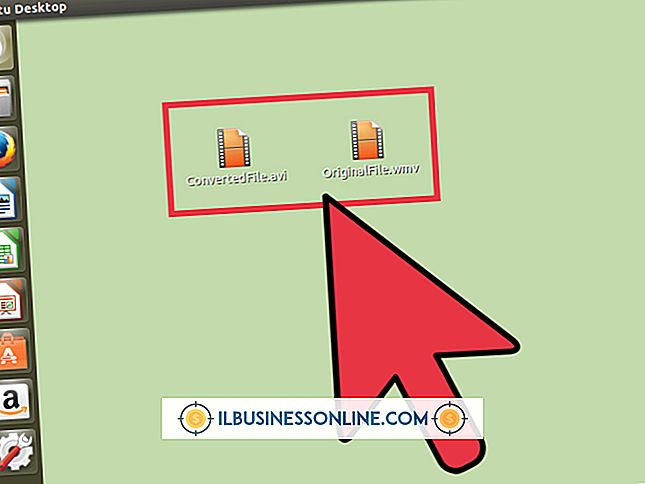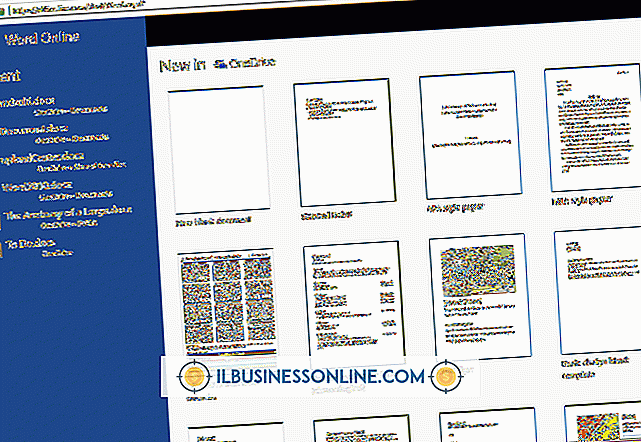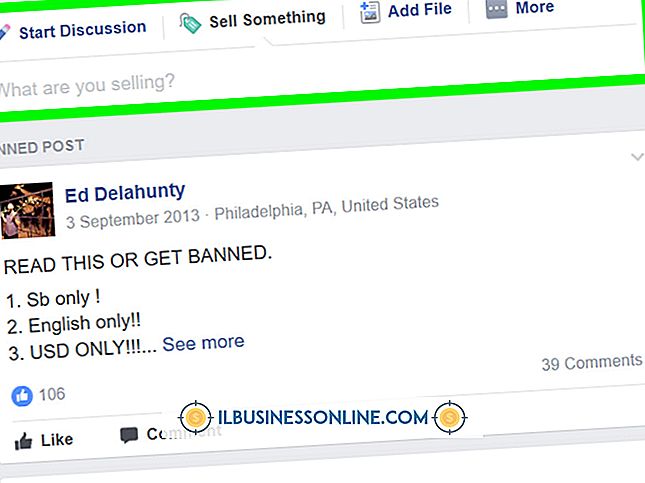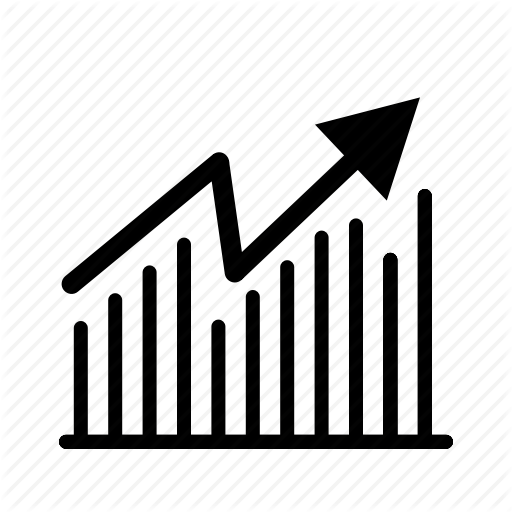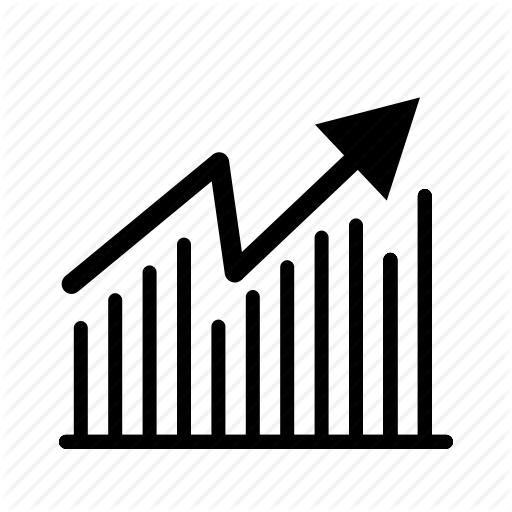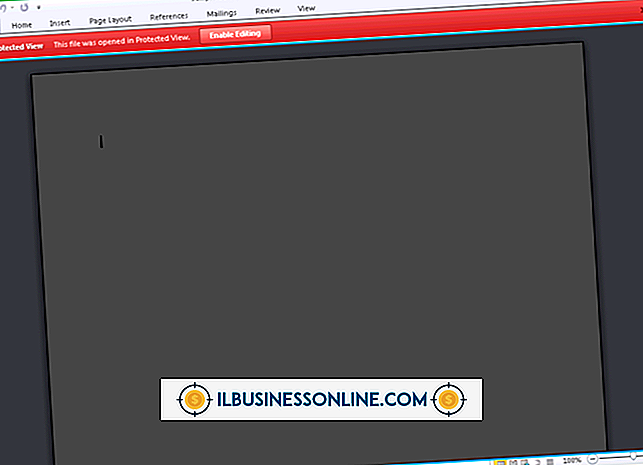Cómo forzar el espaciado sencillo en Microsoft Word para Mac

El espacio predeterminado en Microsoft Word para Mac 2011 se establece en 120 por ciento del tamaño de fuente predeterminado. Sin embargo, puede configurar Word para Mac para establecer un espacio simple como el valor predeterminado para el texto en el documento actual o en la plantilla Normal para todos los documentos futuros. También puede establecer el espaciado entre párrafos en un solo documento o en la plantilla. Por defecto, Word 2011 inserta 1 1/2 espacios entre párrafos. Disminuya la configuración de espacio entre párrafos a un solo espacio, si lo desea, en la configuración de Opciones de espacio entre líneas.
Espaciado de línea del documento actual
1.
Abra el documento en Word para Mac y seleccione todo el texto que desea formatear en un solo espacio.
2.
Haga clic en la pestaña "Inicio" en la cinta de navegación superior y luego haga clic en "Espacio entre líneas" en la sección Párrafo.
3.
Haga clic en el icono "Espacio único" para cambiar el texto seleccionado a un solo espacio.
Espacios de párrafo del documento actual
1.
Abra el documento en Word para Mac y luego seleccione los párrafos para dar formato.
2.
Haga clic en la pestaña "Inicio" y luego haga clic en la opción "Espacio entre líneas" en la sección Párrafo de la cinta de navegación superior.
3.
Haga clic en “Opciones de espaciado de línea” y luego haga clic dentro del cuadro “Antes” en la sección de espaciado. Haga clic en las flechas de desplazamiento para seleccionar el espacio deseado antes de los párrafos seleccionados.
4.
Haga clic dentro del cuadro "Después" en la sección Espaciado y luego haga clic en las flechas de desplazamiento para seleccionar el espacio deseado después de los párrafos seleccionados.
5.
Haga clic en "Aceptar" para guardar la configuración y cerrar el cuadro de diálogo.
Establecer valores predeterminados en la plantilla
1.
Abra Word para Mac y luego haga clic en la opción "Archivo" en la cinta de navegación superior. Haga clic en "Abrir" para abrir la ventana de navegación.
2.
Busque y haga clic en la plantilla Normal en la siguiente ubicación donde se encuentra el nombre de usuario de su computadora:
/ Usuarios / Si la biblioteca está oculta, presione "Comando-Shift-G" para abrir el cuadro "Ir a la carpeta" y luego escriba "~ / Biblioteca" en el cuadro. 3. Haga doble clic en la plantilla "Normal.dotm" para abrir el archivo en Word. 4. Haga clic en la pestaña "Inicio" en la cinta de navegación superior y luego haga clic en la opción "Espacio entre líneas" en la sección Párrafo. Se abre el cuadro de diálogo Sangría y espacio. 5. Haga clic en el cuadro desplegable "Espacio entre líneas" y, a continuación, haga clic en "Único" para establecer el espacio simple entre líneas como el valor predeterminado. 6. Haga clic en "Opciones de espaciado de línea" y luego haga clic dentro del cuadro Antes en la sección Espaciado. Haga clic en las flechas de desplazamiento para seleccionar el espacio deseado antes de los párrafos. 7. Haga clic dentro del cuadro Después en la sección Espaciado. Haga clic en las flechas de desplazamiento para seleccionar el espacio deseado después de los párrafos. 8. Haga clic en "Aceptar" para guardar la configuración y cerrar el cuadro de diálogo. 9. Haga clic en "Archivo" y luego "Guardar" para guardar la plantilla. Cierra y vuelve a abrir Word. Todos los documentos futuros reflejarán la nueva configuración de la plantilla por defecto.Advertencia